سفت شدن قاب لپ تاپ
آیا تا به حال به این موضوع دقت کرده اید که چه چیزی لپ تاپ را نسبت به کامپیوتر های بزرگ منحصر به فرد ساخته است؟ دقیقا! اینکه همه قسمت های لپ تاپ کنار یکدیگر قرار دارند و لپ تاپ به آسانی قابل حمل است. اما چه چیزی این نزدیکی و سهولت را به وجود آورده و آن را ممکن ساخته است؟ درسته. طراحی قابی که بتواند اجزا را کنار همدیگر قرار دهد. در این مقاله قصد داریم قاب لپ تاپ و مشکلاتی که میتواند برای این دوست کوچک به وجود بیاید را شرح دهیم که این مشکلات میتواند شامل شکستگی صفحه نمایشگر، شل شدن قاب لپ تاپ، سفت شدن قاب لپ تاپ، شکستن قاب لپ تاپ و غیره باشد پس با ما همراه باشید.
به نقل از سایت شرکت HP كه سازنده لوازم الكترونيكی است: 10 راه برای شناسایی یک لپ تاپ آسیب دیده وجود دارد.
1_ وقتی لپ تاپ را به برق وصل میکنید شارژ نمیشود.
2_ زمانی که لپ تاپ به صورت ناگهانی خاموش میشود.
3_ صفحه آبی مرگ (یک صفحه آبی رنگ که به شما هشداری را میدهد . این هشدار در مواقع بحرانی در کامپیوتر های مجهز به ویندوز نمایش داده میشود.)
4_ برنامه ها به صورت آهسته کار میکنند.
5_ لپ تاپ به شدت داغ میکند.
6_ فن لپ تاپ پر سر و صدا میشود.
7_ مسائل و مشکلاتی مربوط به اتصال وای فای یا بلوتوث ایجاد میشود.
8_ کیبورد کار نمیکند.
9_ صفحه نمایش ترک خورده یا شکسته است.
10_ لپ تاپ توسط ویروس یا بد افزار مورد حمله قرار گرفته باشد.
قاب لپ تاپ
قاب لپ تاپ در حقیقت قسمتی است که صفحه نمایش، کیبورد، تاچ پد و درگاه های ورود و خروج روی آن قرار میگیرند و سخت افزار های لپ تاپ نیز داخل آن قرار دارند مواردی مانند سی پی یو، مادربرد، رم، هارد و غیره.
بیشتر قاب ها از پلاستیک، آلومینیوم، منیزیم یا فیبر کربن ساخته شده اند. پلاستیک ارزان ترین و معمولا جذاب ترین آن ها است، اما هر چهار ماده بسته به نحوه استفاده قادر به ارائه ظاهر شیک، دوام و وزن کم هستند.
قسمت های مختلف قاب لپ تاپ
قاب لپ تاپ همانطور که گفته شد قسمت های مختلفی دارد که به 5 بخش تقسیم میشوند. اهمیت سلامت بودن این قطعات لپ تاپ تاثیر مستقیم بر سالم ماندن دیگر سخت افزار های لپ تاپ و صفحه نمایش دارد.
1_ قاب جلوی صفحه نمایش یا قاب A
2_ قاب پشت صفحه نمایش یا قاب B
3_ قاب دور کیبورد و تاچ پد یا قاب C
4_ قاب کف لپ تاپ یا قاب D
5_ قاب U
قاب پشت و جلوی صفحه نمایش
این دو قسمت در حقیقت وظیفه محافظت از LCD دستگاه شما را به عهده دارند و میتوان در مورد شکل و کارکرد این دو گفت که قسمت پایینی واقع در دستگاه به وسیله لولا هایی به قسمت پشت صفحه نمایش یا همان قاب پشتی وصل میشوند و شکلی درب مانند به دستگاه میدهند. هر نوع شکستگی در قاب یا شل شدن و سفت شدن قاب که به همان لولا ها ارتباط دارد( یعنی هنگام باز کردن در لپ تاپ بسیار سفت است و صدای شکستن میدهد ) میتواند برای سلامت صفحه نمایش دستگاه مضر باشد.
البته موارد دیگری نیز در اینکه فرد بخواهد قاب این قسمت را عوض کند نیز تاثیر گذار هستند مانند خط و خش های روی قاب یا از بین رفتن رنگ قاب بر اثر زمان یا عوامل دیگر.



شکسته شدن صفحه نمایش
این موضوع میتواند دلایل بسیاری داشته باشد. که برای مثال ضربه خوردن به صفحه یا افتادن لپ تاپ از یک فاصله ی بلند و شاید مشکل در لولا ها یافت شد. دقیقا این موضوعی است که میخواهیم به آن بپردازیم. سفت شدن قاب لپ تاپ که باعث شکسته شدن صفحه نمایش میشود. زمانی که متوجه این موضوع میشوید که لولاهای دستگاه شما ایراد دارد و قاب لپ تاپ شما سفت شده است و دستگاه را به نمایندگی و یا تعمیرگاه میبرید آن ها موظف هستند برای این که مشکلی برای صفحه نمایش شما به وجود نیاید درب لپ تاپ را با احتیاط باز کنند. البته وب کم نیز در قسمت بالای صفحه نمایش قرار دارد که اهمیت موضوع را دو چندان میکند.
اما میخواهیم به شما آموزش بدهیم که اگر کار از کار گذشته بود و صفحه نمایش شما دچار شکستگی شد چگونه میتوان آن را تعمیر یا تعویض کرد. البته مرکز تعمیراتی ما این کار را برای شما انجام میدهد.
اما ابتدا به سراغ لولا ها میرویم که در بیابیم که چگونه میتوان اول لولاها را تعویض کرد.



لولا ها! تعویض یا تعمیر
آیا قاب لپ تاپ شما خیلی سفت است؟ یا خیلی شل است؟ نرم بسته نمیشود؟ اگر پاسخ هر یک از این سؤالات مثبت است به خواندن ادامه دهید دریابید که علت احتمالی ایجاد مشکل لولاهای لپ تاپ شما چیست و برای حل این مشکل چه کاری می توان انجام داد و دریابید که آیا تعمیر لولای لپ تاپ مورد نیاز است یا جایگزینی آن راه حل نهایی است.
3 دلیل رایج برای آسیب دیدن لولای لپ تاپ
1) بدنه لپ تاپ آسیب ببیند
اگر به طور تصادفی لپ تاپ به زمین بیافتد یا به سطح سختی محکم برخورد کند معمولاً روی لولاها تأثير میگذارد و حتی ممکن است آن ها را بشکند و همچنین میتواند به دلیل استفاده نادرست از لپ تاپ باشد. مهم نیست که شرکت ادعا میکند لپ تاپ ها چقدر قوی هستند شما باید مراقب دستگاه باشید.






2) گرد و غبار بیش از حد
اگر قاب لپ تاپ شما سفت شده است این احتمال هم وجود دارد که دلیل سفت شدن لولا ها وجود گرد و غبار باشد. ذرات گرد و غبار مانع حرکت روان لولا ها میشوند و ممکن است باعث شکستگی آن ها شوند.
3) حرارت زیاد
چنانچه استفاده شما از لپ تاپ سنگین تر از حد معمول است و بیشتر وقت خود را روی لپ تاپ صرف میکنید و به کارهای سنگینی مانند انیمیشن یا بازی های ویدیویی علاقه دارید، این ممکن است که دلیل آسیب دیدگی لولاهای لپ تاپ شما باشد. اما چرا؟ هنگامی که لپ تاپ مقدار زیادی گرما را به بیرون پرتاب میکند پوشش پلاستیکی که در اطراف لولاها وجود دارد ممکن است شروع به ذوب شدن کند و در نهایت به لولاها آسیب برساند.
اگر به دلیل داغ شدن بیش از حد لپ تاپ لولاهای لپ تاپ شما خیلی سفت یا شل باشند حتما گرد و غبار اطراف فن های خنک کننده را تمیز کنید. راه حل دیگر برای حل مشکل گرم شدن بیش از حد لپ تاپ میتواند که خرید یک فن خنک کننده یا همان کولینگ پد باشد.
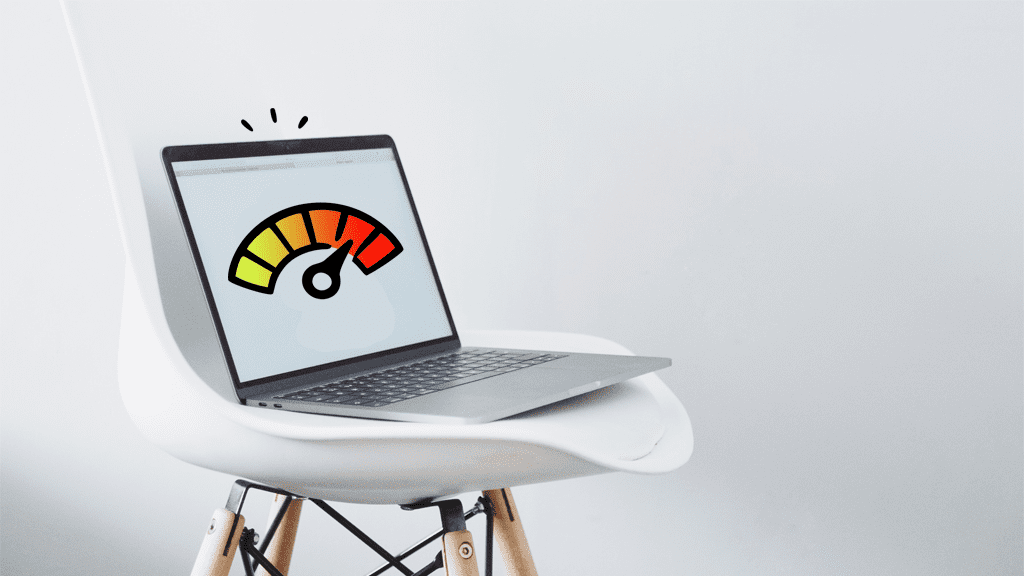
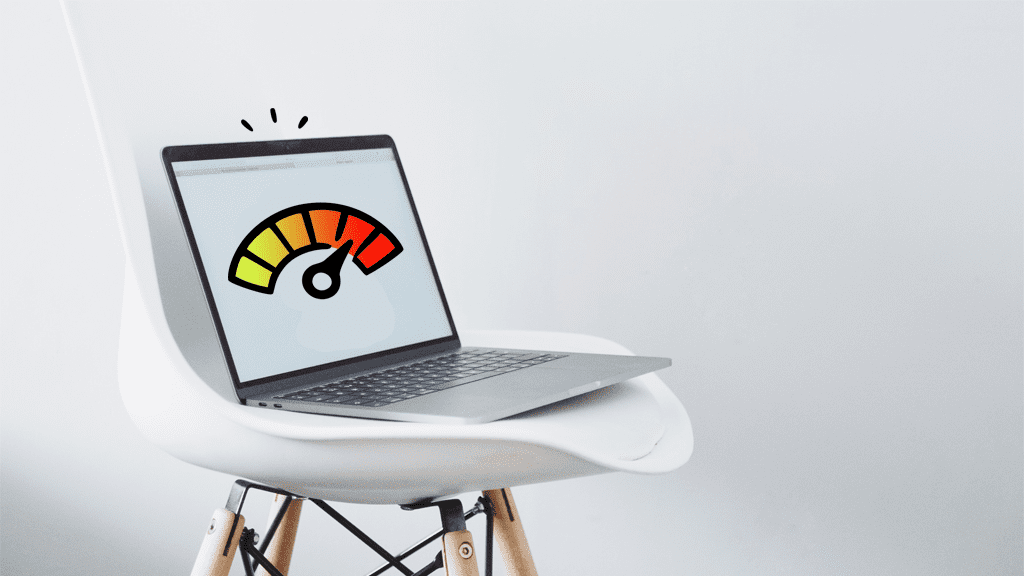
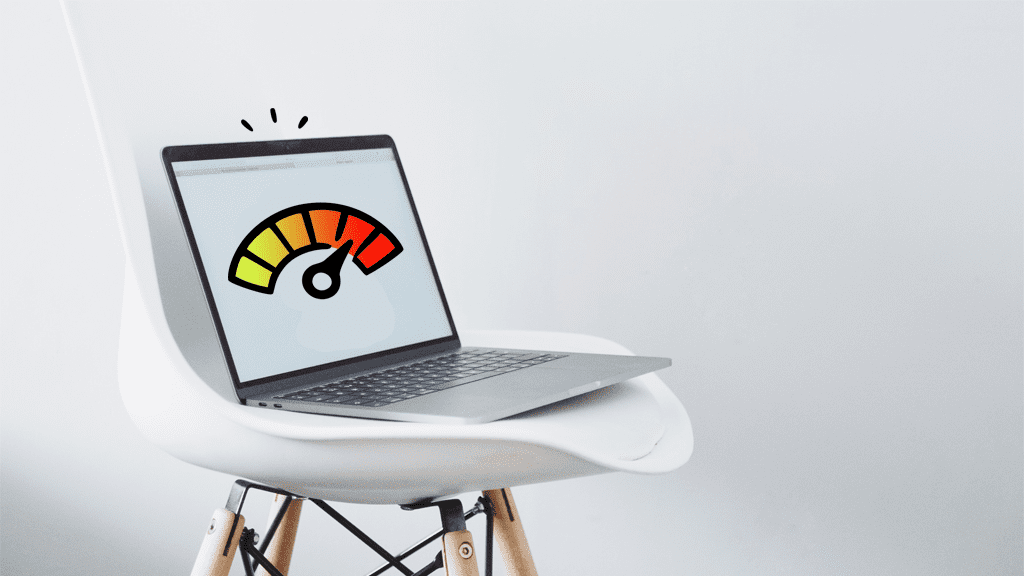



روش تعمیر لولا های لپ تاپ
اگرچه که این مورد توصیه نمیشود چون ممکن کار خراب تر شود ولی اگر نمیخواهید دستگاه را پیش یک متخصص تعمیرات کامپیوتری ببرید و دوست دارید که خودتان این کار را انجام دهید پس با ما همراه باشید.
مرحله دوم
صفحه کلید را با باز کردن پیچ از پایه لپ تاپ جدا کنید. همه لپ تاپ ها دارای پیچ اتصال صفحه کلید و پایه لپ تاپ نیستند مطمئن شوید که پیچ ها را گم نمیکنید تا بعد از تعمیر لولای لپ تاپ دوباره آنها را ببندید.






مرحله سوم
همانطور که قبلا ذکر شد اکثر لپ تاپ ها به گونه ای طراحی شده اند که لولاهای لپ تاپ زیر یک پوشش پلاستیکی پوشانده میشوند گام بعدی حذف آن خواهد بود.



مرحله چهارم
در اینجا میتوانید بررسی کنید که آیا لولاهای لپ تاپ شکسته اند یا از گرد و غبار پوشید شده اند یا حتی به سادگی شل شده اند پس از شناسایی دقیق مشکل میتوانید به دنبال راه حل مناسب باشید.
مرحله پنجم
اگر لولاهای لپ تاپ شما شل هستند میتوانید به سادگی آنها را با استفاده از یک میکرو پیچ گوشتی سفت کنید. اگر دلیل آن گرد و غبار است مطمئن شوید که لولاها و اطراف آن را به درستی تمیز کرده اید همچنین میتوانید از محلول های مایع الكلى مخصوص برای تمیز کردن قطعات داخلی لپ تاپ استفاده کنید. اما اگر لولاها شکسته اند باید به فکر تعویض لولا باشید. ما اکیداً توصیه می کنیم که لولاها را با یک سرویس تعمیر لپ تاپ حرفه ای در نزدیکی خود تعویض کنید. بسیاری از وبلاگ ها و ویدیو های تعمیر لولا لپ تاپ پیشنهاد میکنند که لولاهای شکسته را با چسب اپوکسی تعمیرکنید. حتی اگر این کار را انجام میدهید از قبل با یک متخصص حرفه ای تعمیرات لپ تاپ مشورت کنید.
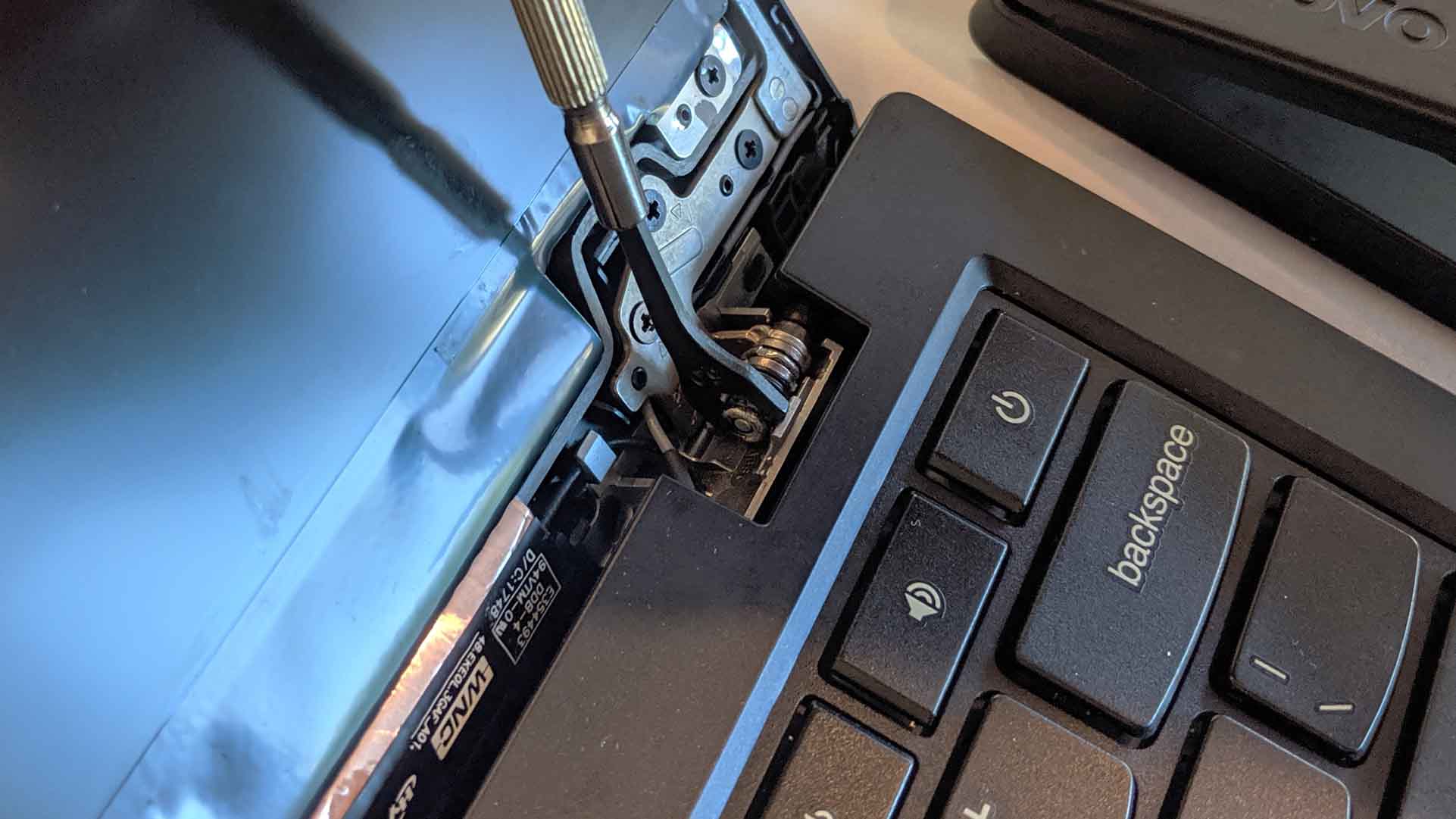
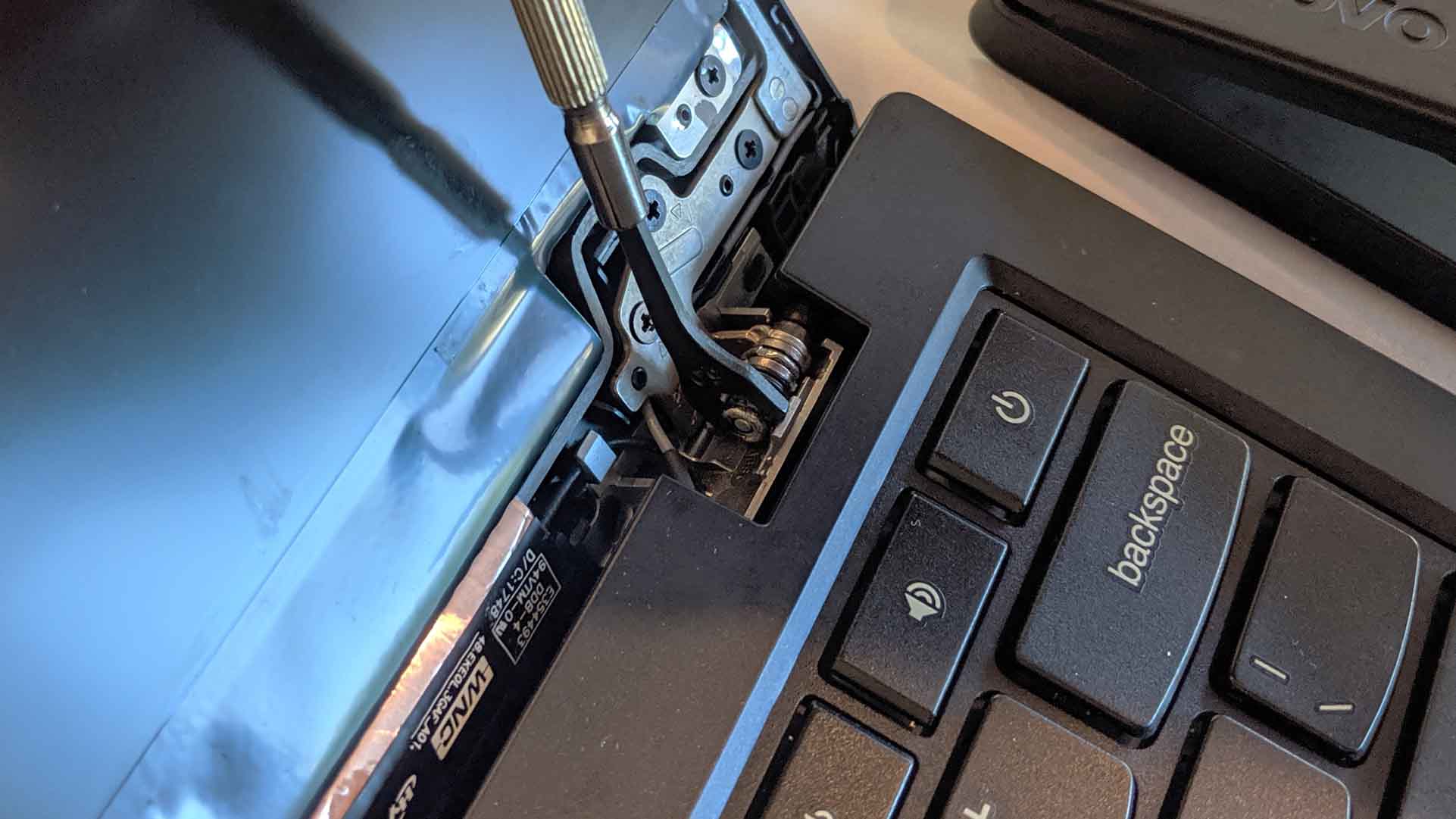
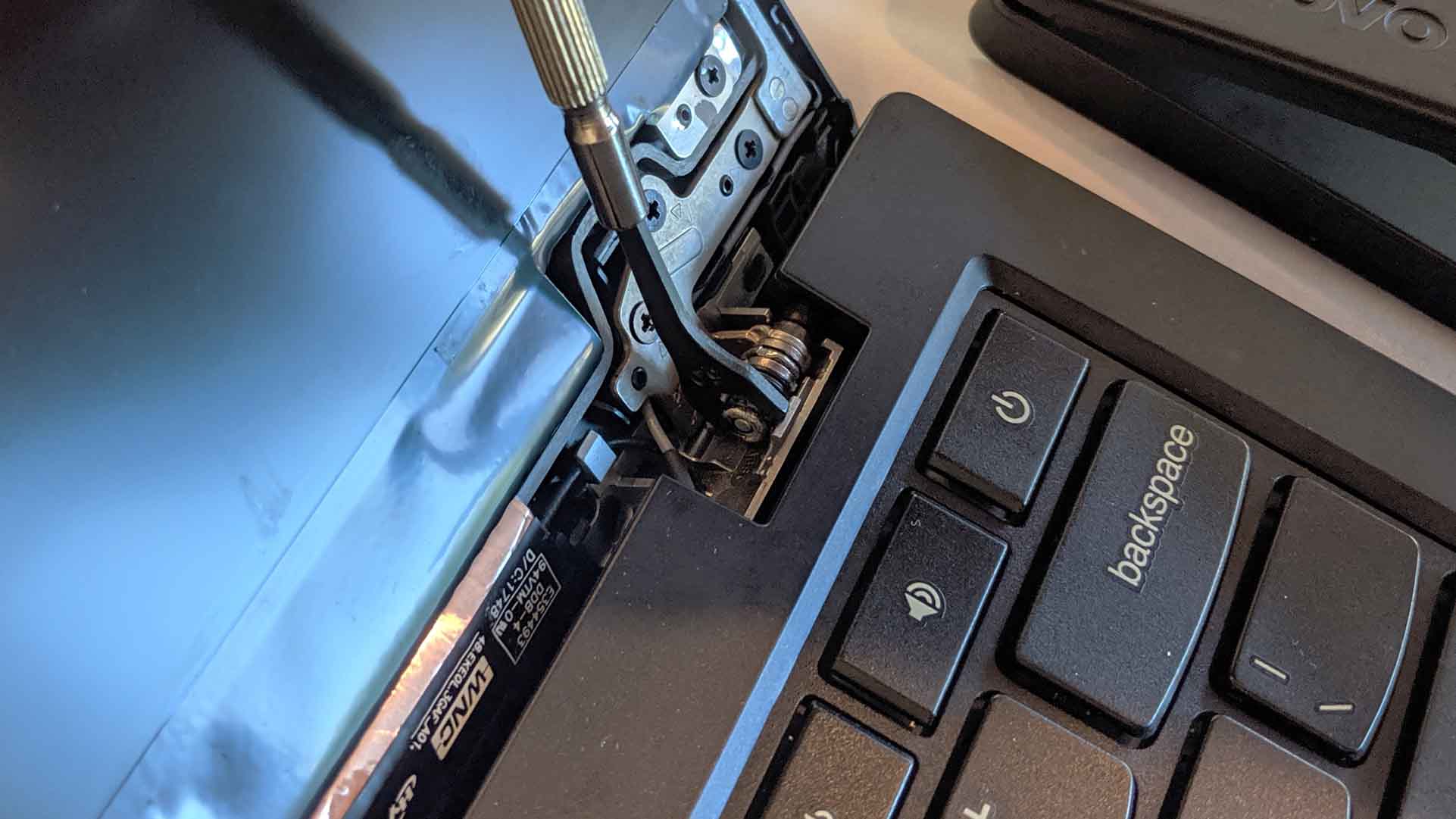
نکته
همانطور که گفتیم شکستگی لولای لپ تاپ میتواند روی صفحه نمایش تاثیر بگذارد و به نمایشگر آسیب برساند. لپ تاپ ها دستگاه های گران قیمتی هستند و مراقبت عالی را می طلبند. از این رو توصیه میشود با یک مرکز تخصصی تعمیر لپ تاپ مشورت کرده و لولاها را تعمیر کنید.
حالا به سراغ نحوه تعمیر یا تعویض صفحه نمایش میرویم.



تاثیرات شکستگی لولا روی صفحه نمایش
شکستگی لولای لپ تاپ میتواند روی صفحه نمایش تاثیر بگذارد و به نمایشگر آسیب برساند. لپ تاپ ها دستگاه های گران قیمتی هستند و مراقبت عالی را می طلبند. از این رو توصیه میشود با یک مرکز تخصصی تعمیر لپ تاپ مشورت و لولاها را تعمیر کنید.
حالا به سراغ نحوه تعمیر یا تعویض صفحه نمایش میرویم.
صفحه نمایش تعمیر یا تعویض
اگر صفحه نمایش به صورت نرم افزاری دچار مشکل شود میتوان آن را تعمیر نمود ولی اگر صفحه نمایش بشکند تنها راه تعویض آن است. این اتفاق میتواند بر اثر ضربه یا سفت شدن قاب لپ تاپ رخ بدهد. قبل از انجام هر کاری، لپ تاپ خود را به طور کامل بررسی کنید تا مطمئن شوید که صفحه نمایش واقعا نیاز به تعویض دارد. اگر از سالم بودن کارت گرافیک اطمینان دارید پس وقت و تلاش خود را برای تعویض یک صفحه نمایش خوب برنامه ریزی کنید. علاوه بر این، ممکن است لپ تاپ اخیراً زمین خورده یا احتمالاً آسیب فیزیکی دیده باشد که باید صفحه نمایش بررسی شود.
قبل از خرید یک LCD جدید، بهتر است ابتدا سعی کنید صفحه نمایش خراب را جدا کنید تا مطمئن شوید که می توانید تعویض را انجام دهید. اگر پس از انجام چند مرحله اول، روند کار برای لپ تاپ شما سخت و عجیب به نظر می رسد، توصیه می شود یک تعمیرکار حرفه ای برای انجام این کار پیدا کنید.
اما قبل از شروع کار باید ابزار های مناسب تهیه کنید.



ابزار مورد نیاز تعویض صفحه نمایش
1_ میز یا دیگر محل های کار مسطح: برای کار با لپ تاپ خود به محلی برای نشستن (یا ایستادن) با یک محل مسطح نیاز خواهید داشت.
2_ پیچ گوشتی مغناطیسی سر کوچک
3_ پین
4 _ چاقوی پلاستیکی یا دیگر اشیا نازک: این کار اختیاری است تا به جدا کردن لبه صفحه نمایش از کیس کمک کند. اطمینان حاصل کنید که به اندازه کافی نازک است اما نه آنقدر تیز که خراش ها یا سایر شواهد خراش بر جا بگذارد.
5_ ظرفی برای گم نشدن پیچ ها.






مراحل تعویض نمایشگر لپ تاپ
1_ حتما مانند قسمت لولا ها شارژر و باطری را از لپ تاپ جدا کنید تا خطر برق گرفتگی کاهش یابد.
2_ با دقت برچسب ها و پیچ ها را بردارید که در قسمت پایین صفحه قرار دارند.
3_ از آنجایی که باید از یک پین برای حذف چسب های روی قاب استفاده کنید تا به آن ها آسیب نرسانید تا پس از نصب صحیح صفحه نمایش از آن ها استفاده کنید، بنابراین مطمئن شوید که گم نشده اند و آن ها را در کنار هم ذخیره کرده اید تا بتوانید دوباره از آن ها استفاده کنید. آن ها را در جای امنی قرار دهید تا وقتی برای اتصال صفحه نمایش جدید خود می روید، به راحتی بتوانید آن ها را پیدا کنید.
4_ قاب لپ تاپ برداشته میشود.



5_ پیچ های LCD باز و اگر توسط نوار وظیفه به هم وصل شده باشند از هم جدا میشوند.
6_ کابل از صفحه نمایش جدا میشود.
7_ با برداشتن صفحه نمایش، باید بتوانید که محل قرارگیری صفحه نمایش جدید خود را پیدا کنید. آن را رو به پایین و در کادر قرار دهید. پس از آن، می توانید کانکتور ویدئو را مجددا متصل کنید تا دقیقا در جایی قرار گیرد که LCD قبلی قرار داشت و دقت کنید که تا حد امکان هم تراز باشد و سپس آن را با نوار چسب به هم متصل کنید.
8_ پیچ ها و نوار ها بسته میشوند و قاب در سر جای قبلی خود قرار میگیرد.
گرمای بیش از حد بلای جان قاب لپ تاپ
داغ شدن بیش از حد در لپ تاپ ها بسیار رایج است و بسیاری از صاحبان لپ تاپ آن را تجربه کرده اند. گاهی اوقات لپ تاپ های قدیمی ممکن است به دلیل مشکلات سخت افزاری داخلی بیش از حد داغ شوند که ممکن است اکثر افراد قادر به رفع آن نباشند. گاهی هم ویروس ها میتوانند عملکرد سخت افزار ها را مختل کنند و لپ تاپ داغ شود و باید با آنتی ویروس با این مشکل مقابله کرد .با این حال، شایع ترین نوع گرم شدن بیش از حد لپ تاپ به دلیل نبود جریان هوای کافی در داخل دستگاه است. گرم شدن بیش از حد به این معنی نیست که دستگاه دچار مشکلات جدی شده است؛ راه هایی برای خنک کردن آن وجود دارد.






1) فن ها را چک و تمیز کنید
هر زمان که احساس کردید لپ تاپ شما داغ می شود، دست خود را درست کنار دریچه های فن قرار دهید. در صورتی که احساس کنید هوای داغ از دریچه ها خارج می شود، متوجه میشوید که فن لپ تاپ به درستی کار می کند یا خیر. اگر هوا خیلی کم باشد یا نباشد، ممکن است گرد و غبار روی فن جمع شده باشد یا شاید مشکل از هیت سینک باشد اگر نبود پس فن خراب شده باشد. شما می توانید دستگاه را باز کنید و گرد و غبار را با کمی هوای فشرده (پمپ باد) خارج کنید. اگر فن خراب شده باشد باید به دنبال یک جایگزین جدید باشید.
2) در زیر لپ تاپ خود فضا ایجاد کنید
گرم شدن بیش از حد می تواند ناشی از عدم تهویه نامناسب در زیر لپ تاپ باشد. این مشکل را می توانید با بالا بردن کامپیوتر و قرار دادن یک کتاب کوچک زیر دستگاه حل کنید. علاوه بر استفاده از کتاب، حتی بهتر است یک پد خنک کننده لپ تاپ خریداری کنید تا تهویه استاندارد کافی زیر دستگاه شما فراهم شود. انواع فن خنک کننده لپ تاپ در بازار موجود است که می توانید یکی از آن ها را خریداری کنید.



3) استفاده از میز لپ تاپ
روش دیگری که برای فراهم کردن تهویه کافی برای لپ تاپ ذکرشده، استفاده از میز لپ تاپ است. پایه های لاستیکی کوچک در پایین، ارتفاع استانداردی را برای افزایش جریان هوا در زیر لپ تاپ فراهم می کنند. با این حال، برخی افراد هنگام استفاده از لپ تاپ آن را روی پای خود قرار می دهند. این کار جریان هوا در زیر لپ تاپ را محدود می کند و منجر به گرم شدن بیش از حد می شود.






وقتی فن شما با سرعت بالا کار می کند، نشان می دهد که CPU سخت کار می کند و ممکن است داغ تر شود. شما می توانید با نصب برنامه هایی مانند SpeedFan برای ویندوز سرعت فن را کنترل کنید. با داغ شدن CPU امکان هنگ کردن سیستم هم بالا میرود .
5) برنامه های بیهوده را ببندید
اگر که برنامه های سنگین با تعداد زیاد در حال اجرا باشند باعث میشوند که cpu بیش از حد ممکن کار کند و باعث داغ شدن لپ تاپ میشود.
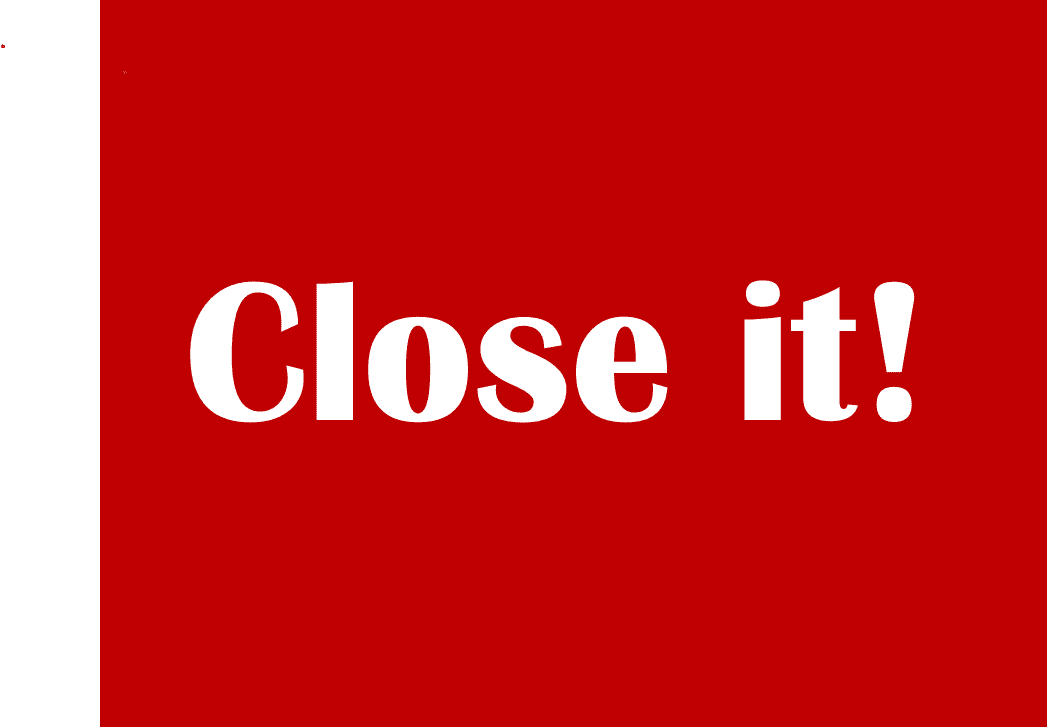
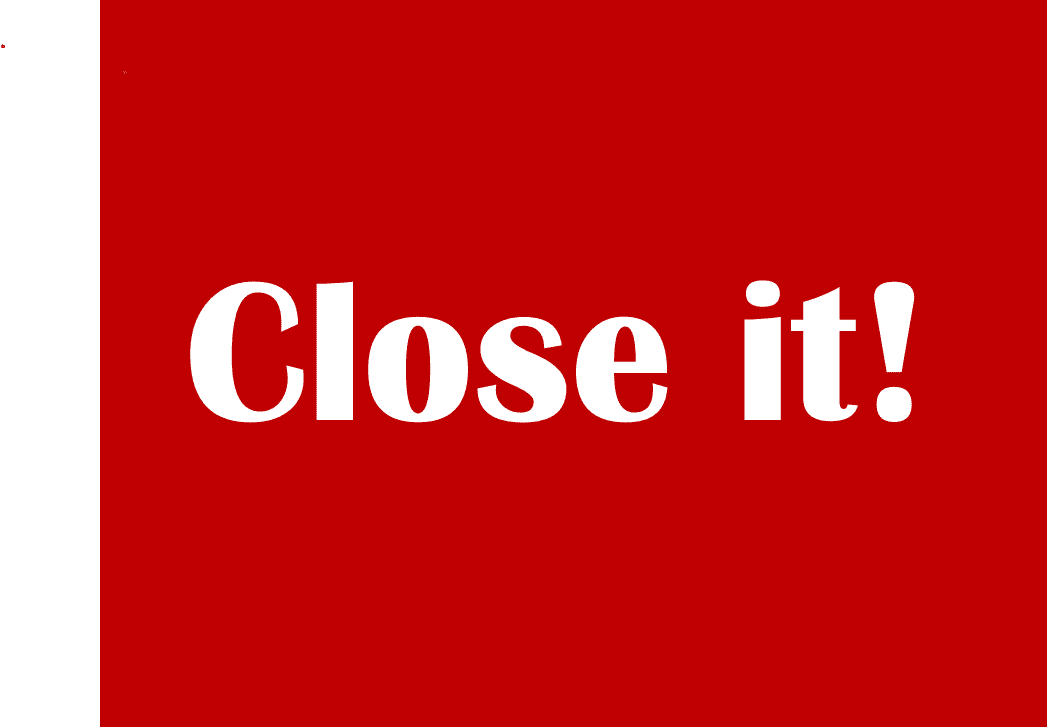
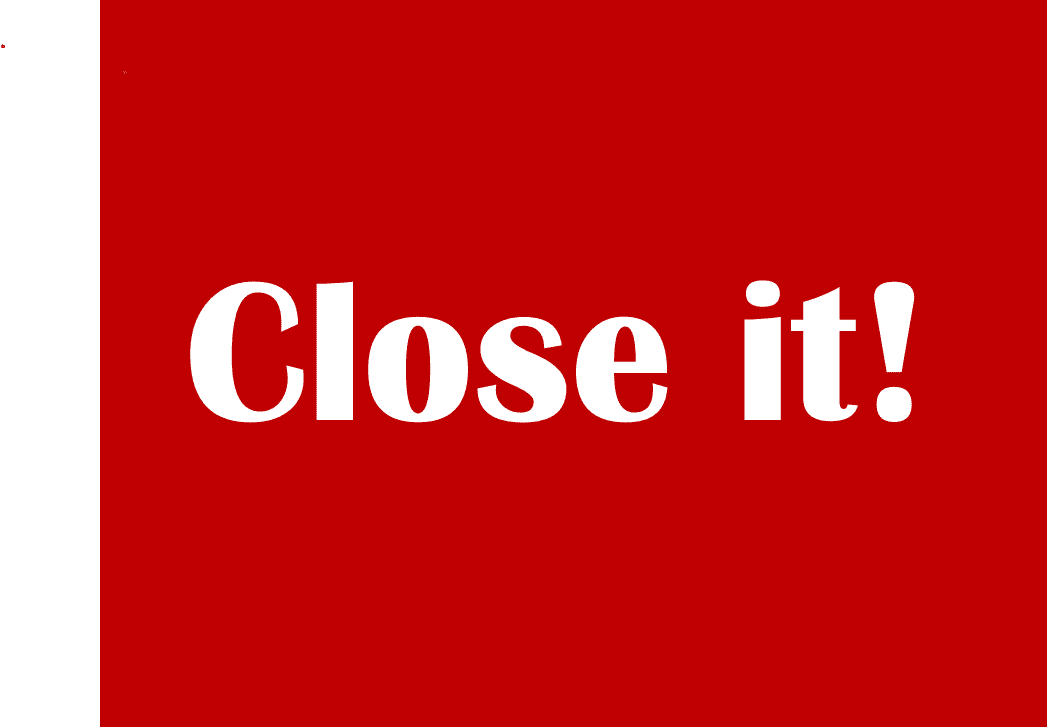
6) لپ تاپ خود را از گرما دور نگه دارید
در نهایت، گرم شدن بیش از حد لپ تاپ ممکن است که به دلیل قرار گرفتن شدید در معرض نور مستقیم خورشید، به خصوص در طول تابستان رخ دهد. دمای بالا ممکن است باعث گرم شدن بیش از حد کامپیوتر و انبساط هارد درایو و آسیب به باتری شود. بنابراین، هر زمان که دما بالا باشد، باید لپ تاپ خود را در سایه و محیطی خنک نگه دارید.






قاب C یا قاب دور کیبورد و تاچ پد
این قاب همانطور که در شکل پیداست روی کیبرد و تاچ پد قرار میگیرد. در بعضی لپ تاپ ها قطعات روی قاب C نصب میشود.
در لپتاپها، “قاب دور کیبورد” به عنوان یک پوشش محافظ استفاده میشود که حول کیبورد و تاچپد دستگاه قرار داده میشود. این قابها از مواد انعطافپذیر مانند سیلیکون ساخته میشوند و کیبورد و تاچپد را از ضربه، گرد و غبار و مایعات محافظت میکنند. قاب دور کیبورد مانع ضربه خوردن و خط و خش کیبورد و خراب شدن تاچپد میشود و همچنین میتواند قابلیت ضدآبی بودن نیز داشته باشد. استفاده از قاب دور کیبورد میتواند عمر مفید کیبورد را به طور قابل توجهی افزایش دهد.



قاب U
این قاب در حقیقت قسمت بالای لولا را در بر میگیرد و به حالت پوشش در زیر قاب قرار دارد و میتواند از ورود گرد و غبار به لولا ها جلوگیری کند.



قاب کف لپ تاپ
یکی دیگر از قسمت های قاب لپ تاپ قاب کف لپ تاپ یا قاب D میباشد. یکسری لپ تاپ های از این قاب برای اسمبل کردن سخت افزار های لپ تاپ از آن استفاده میکنند و قطعه مادربرد روی آن سوار است و قطعه cpu هم روی آن نصب میشود. البته ضربه خوردن به لپ تاپ میتواند برای هارد هم بسیار مضر باشد و ممکن است هارد بسوزد چون این قطعه بشدت به ضربه حساس است. در این قسمت میتوانید درمورد تعمیر هارد بیشتر بخوانید. هنگامی که لپ تاپی را میبینیم یکی از اولین چیز هایی که نظرمان را جلب میکند ضخامت قاب کف لپ تاپ است. لپ تاپ هایی که بعد از چندین سال هنوز هم مثل ساعت کار میکنند، کارکرد خود را مدیون قاب های با کیفیت کف خود هستند.
اگر کمی به قطعاتی که در کف لپ تاپ قرار دارند دقت کنید متوجه خواهید شد که کیفیت این قاب چقدر مهم و موثر است.
عوامل خرابی قاب را هم پیش تر خدمتتان عرض کرده ایم(ضربه شدید ، گرمای بالا ، سفت شدن قاب لپ تاپ)
طول عمر لپ تاپ هم بر خرابی قاب تاثیر گذار هست؟
برای شکته شدن قاب لپ تاپ شما چند دلیل وجود دارد که در این مقاله آن ها را بررسی کردیم. البته یکی از مهم ترین نکاتی که باید بدانید این است که لپ تاپ ها برای استفاده در چه مدت زمانی ساخته می شوند.
از آنجایی که این دستگاه ها برای نسخه های جمع و جور و قابل حمل pc ها طراحی شده اند، معمولا دوام کمتری دارند، به خصوص زمانی که به طور مکرر مورد استفاده قرار می گیرند. شما می توانید انتظار داشته باشید که یک لپ تاپ 5 تا 10 سال به طور مداوم کار کند، اگرچه که این عدد می تواند بسته به میزان مراقبت شما از لپ تاپ و انجام تعمیرات منظم شما به طور قابل توجهی افزایش یابد.
اگرچه معمولا عمر لپ تاپ ها 5 تا 10 سال است، اما قطعا می توانید با مراقبت مناسب و نگهداری منظم، عمر مفید لپ تاپ خود را افزایش دهید.
البته اگر دستگاهی با دوام بیشتر و برای استفاده خانگی یا اداری می خواهید، همیشه می توانید یک دستگاه کامپیوتر خانگی (pc) را انتخاب کنید.
سخن آخر
در اخر هم باید بگوییم که اگر چه تلاش های بسیاری از جانب دارندگان لپ تاپ برای سالم نگه داشتن دستگاه صورت میگیرد ولی گاهی ممکن است مشکلاتی برای آن اتفاق بیافتد. در این مقاله به مشکلات و صدماتی که سفت شدن قاب لپ تاپ، گرمای بیش از حد و ضربه خوردن لپ تاپ میتواند به سیستم وارد کند پرداختیم و امیدواریم که مطالب گردآوری شده برای شما مفید واقع شده باشد. در ضمن اگر لپ تاپ شما دارای هر یک از نشانه های خرابی که خدمتتان عرض کردیم بود میتوانید با اطمینان دستگاه خود را برای تعمیرات به مجموعه ما بسپارید و نتیجه ای با کیفیت دریافت کنید.
پرسش و پاسخ
بله در صورت بروز علائمی مانند شکستگی یا سفت شدن قاب لپ تاپ میتوانید آن را تعویض یا تعمیر کنید.
بله این امکان وجود دارد اما برای دیگر اجزای کامپیوتر ممکن است خطرناک باشد توصیه میشود که یک متخصص اینکار را انجام دهد.
ممکن است مشکلاتی اعم از آسیب رسیدن به صفحه نمایش یا قطعات دیگر لپتاپ را در بر داشته باشد.
در وضعیت اقتصادی حال حاضر بله ولی اگر به قسمت هایی مانند صفحه نمایش آسیبی نرسیده باشد میتوان با هزینه بسیار کمتری این کار را انجام داد.
بهترین روش فشار باد است که میتواند به راحتی و به سرعت گرد و خاک را از روی لپ تاپ بلند کند.
بله این امر در اثر مشکلاتی که برای لولا ها به وجود میآید، صورت میگیرد و ممکن است باعث شکستن نمایشگر شود.
بله اینکیف های مخصوص میتواند شدت ضربه ای که به لپ تاپ وارد میشود را بگیرد و فضا را ایمن تر سازد.
ضربهخوردن، گرمای زیاد و شل یا سفت شدن لولا ها.
اگر این اتفاق برای شما افتاد اصلا فشاری برای باز کردن درب لپ تاپ وارد نکنید چون ممکن است نمایشگر آسیب ببیند باید دستگاه را بهیک متخصص نشان دهید.
میتوانید برای عدم داغ شدن بیش از حد و آسیب به بدنه از کولینگ پد استفاده کنید و حتما باید به آرامی با لپ تاپ خود برخورد کنید که ضربه ای به آن وارد نشود.
بله مشکلاتی را میتواند برای نمایشگر و قطعات داخلی لپ تاپ ایجاد کند.
برای خرید قاب لپ تاپ خودتان باید حتما نام و مدل لپ تاپ خود را بدانید و خریداریکنید.
بله ممکن است با سهل انگاری دچار برق گرفتگی شوید.
بله میتوانید اما توصیه میشود برای جلوگیری از خطرات جانی و خطرات مالی بیشتر کار خود را به یک متخصص بسپارید.
اگر در جایی غیر از نمایندگی برای تعمیرات خود بروید گارانتی باطل خواهد شد.





